win7系统如何进行初始化网络设置?
Win7系统是一个非常优秀的高性能系统。最近,许多win7系统合作伙伴都在寻找如何初始化win7网络设置的方法。今天,我给大家带来一个win7计算机网络初始化的详细过程。

win7怎么初始化网络设置的详细教程:图文操作步骤:
1、点“开始”菜单,找到并打开“控制面板”,进去之后再点“网络和共享中心”。
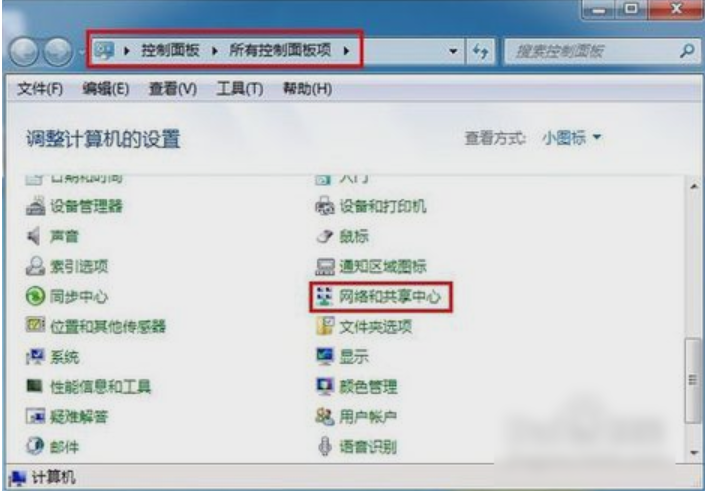
2、然后找到并点开“更改适配器设备”。
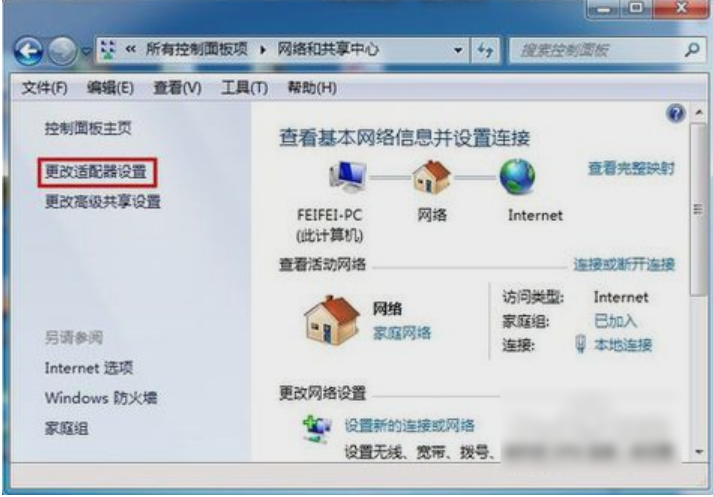
3、接下来,在打开的窗口中,鼠标右键点击“本地连接”,再点“属性”。

4、打开之后,就找到“Internet协议版本(TCP/IPv4)”,再双击打开。
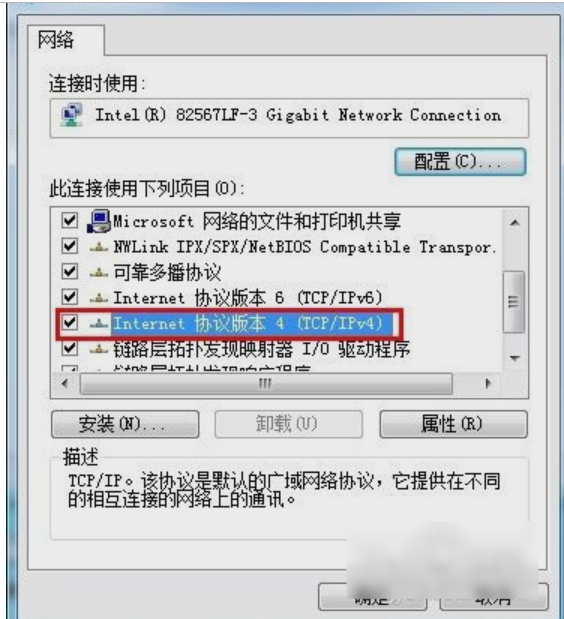
5、然后在打开的“Internet协议版本(TCP/IPv4)属性”里,勾选“使用下面的IP地址”,再输入IP地址和子网掩码,然后再输入默认网关地址,最后点击“确定”即可。
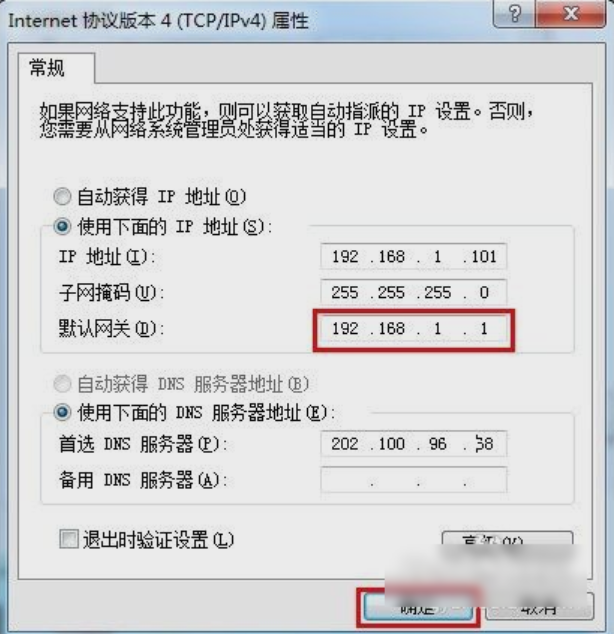
6、最后来测试一下网关。先打开“运行”窗口,输入“CMD”并点确定。
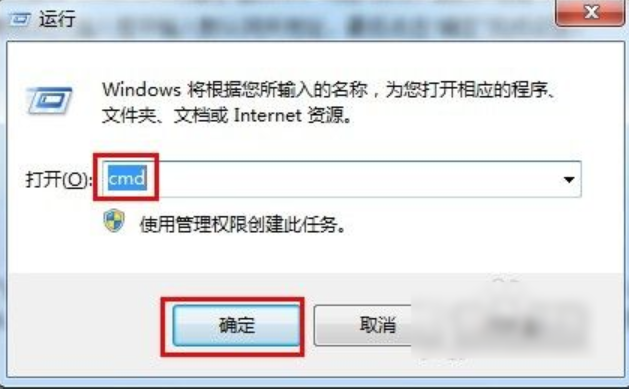
7、打开管理员之后就输入命令“ping 192.168.1.1 -t”(代码可复制),如果信息显示成功接收到数据,就说明默认网关配置成功。
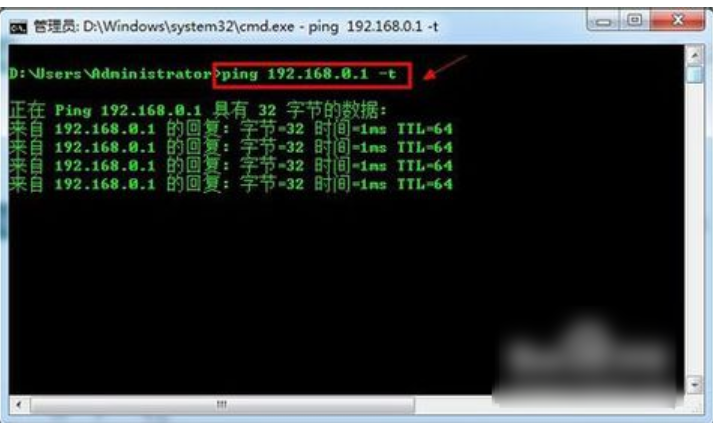
相关文章
- 电脑公司win7系统怎么样?电脑公司win7系统点评
- Win7系统无法新建文本文档是什么原因?Win7系统无法新建TXT文本文档的修复教程
- Win7系统所有用户账号被禁用是怎么回事?要怎么解决?
- win7系统telnet出现错误怎么办?win7系统开启telnet出错的修复教程
- win7旗舰版游戏优化系统下载地址安装教程
- U盘下载win7系统?U盘下载win7系统详细教程
- win7系统usb接口无法使用怎么办?win7所有usb接口不能使用的解决教程
- win7系统升级更新教程?win7系统升级更新教程汇总
- Win7系统电脑怎么批量更改文件属性?Win7系统电脑批量更改文件属性的方法
- 如何解决win7系统硬盘NTFS写保护的问题
- 安装深度技术的Win7系统出现卡住假死如何解决?
- win7系统错误报告要怎么关闭?win7错误报告提示窗口取消方法
- Win7系统批量更改文件属性的方法?Win7系统怎么批量更改文件属性?
- WiN7系统怎么找不到gpedit.msc?WiN7系统找不到gpedit.msc的解决方法
- 华硕win7系统怎么安装?华硕win7系统重装教程
- 修复win7系统trustedinstaller.exe占用内存高的问题
